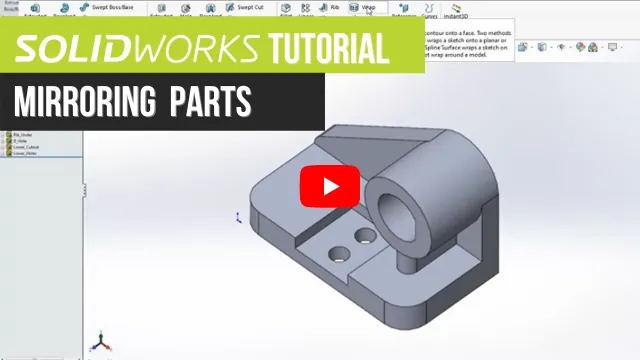Comment créer une copie miroir de pièces dans SOLIDWORKS de deux manières différentes
Dans ce guide, nous vous montrerons comment refléter des pièces dansSOLIDWORKSen utilisant deux méthodes différentes. La première méthode stocke une version miroir de la même pièce. La deuxième méthode crée une pièce dérivée, en utilisant la commande mirror part.
Méthode n° 1 : Version miroir, même pièce
Après avoir ouvert la pièce SOLIDWORKS à copier en miroir, créez une configuration et nommez-la. Dans cet exemple, on l'appellera LH (Left Hand).
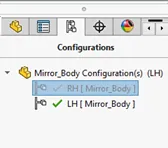
Dans cette configuration, sélectionnez l’option Miroir dans le CommandManager.

Sélectionnez une face qui servira de plan de symétrie pour le miroir.
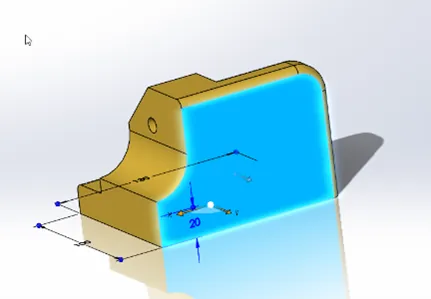
Il y a quelques options différentes selon ce que vous mettez en miroir :
- Fonctionnalités à refléter
- Visages à refléter
- Des corps à refléter
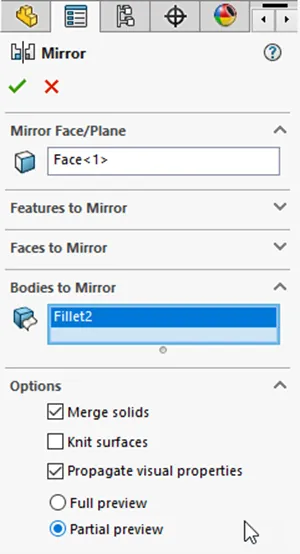
Chaque option reflétera la sélection choisie. Dans ce cas, nous utiliserons l'option Corps à refléter.
Remarque: Assurez-vous de décocher Fusionner les solides si vous ne voulez pas que les deux corps soient fusionnés.
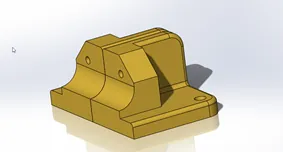
Une fois le corps miroir nouvellement créé, vous pouvez ensuite supprimer la partie initiale avec une commande de suppression de corps. (Insertion > Fonctions > Supprimer/Conserver le corps).
Avec le corps maintenant supprimé, le processus est terminé et vous pouvez basculer entre les configurations de droite et de gauche dans la pièce.
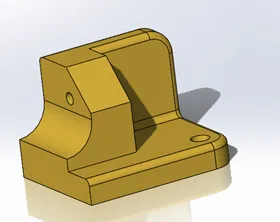
Méthode n° 2 : Pièce en miroir, version dérivée
Ouvrez la pièce SOLIDWORKS à copier en miroir et, avant de sélectionner la commande de symétrie, sélectionnez un plan comme plan de symétrie. Cette étape est essentielle pour que la commande soit disponible.
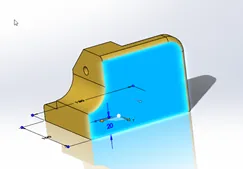
Après avoir sélectionné la face à utiliser comme plan de symétrie, accédez à Insertion > Pièce symétrique. Une fois la commande activée, le PropertyManager « Insérer une pièce » s'affiche, avec des options pour le plan de symétrie et la possibilité d'établir une référence entre la nouvelle pièce et la pièce source.
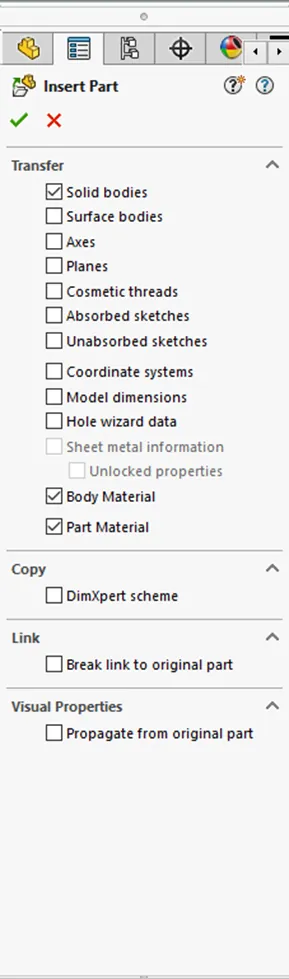
Si vous gardez le lien, vous verrez les modifications se propager de la partie source vers la partie miroir. Si vous ne le voulez pas, assurez-vous de briser le lien entre les deux fichiers. Une fois les sélections désirées sélectionnées, cliquez sur D'accord et vous avez maintenant créé une pièce dérivée à partir d'un miroir.
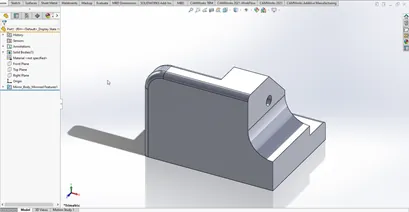
Veuillez également noter que lorsque vous sélectionnez Rompre le lien, la pièce est retournée sans aucune option disponible parmi lesquelles choisir (comme indiqué dans la vidéo ci-dessous).
Vous savez maintenant comment créer une symétrie de pièces dans SOLIDWORKS. Découvrez d'autres tutoriels ci-dessous !

Aide-mémoire CAO SOLIDWORKS
Notre aide-mémoire SOLIDWORKS CAD, contenant plus de 90 conseils et astuces, vous aidera à accélérer votre processus.
Plus de tutoriels SOLIDWORKS
Utilisation des filetages cosmétiques : bonnes pratiques SOLIDWORKS
Tutoriel sur la fonction d'enveloppement SOLIDWORKS
Explication des variables globales dans SOLIDWORKS
Une façon simple de lier des propriétés à un dessin SOLIDWORKS
Création d'une hélice non circulaire dans SOLIDWORKS avec les commandes de revêtement
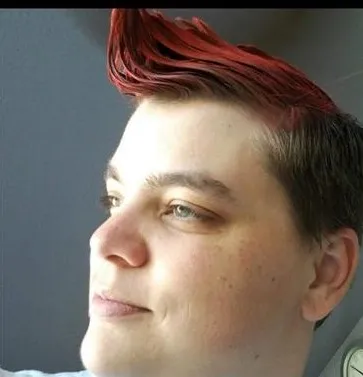
À propos de Krystal Petersen
Krystal Petersen est ingénieure en support technique SOLIDWORKS basée à Auburn Hills, Michigan. Krystal a étudié le génie des produits à Oakland Community College et a obtenu ses certifications CSWA et CSWP. Elle a rejoint le réseau VAR en 2015 avec DASI (maintenant GoEngineer). Krystal est une grande fan de Star Wars et aime passer son temps libre à pêcher et à camper.
Recevez notre vaste gamme de ressources techniques directement dans votre boîte de réception.
Désabonnez-vous à tout moment.